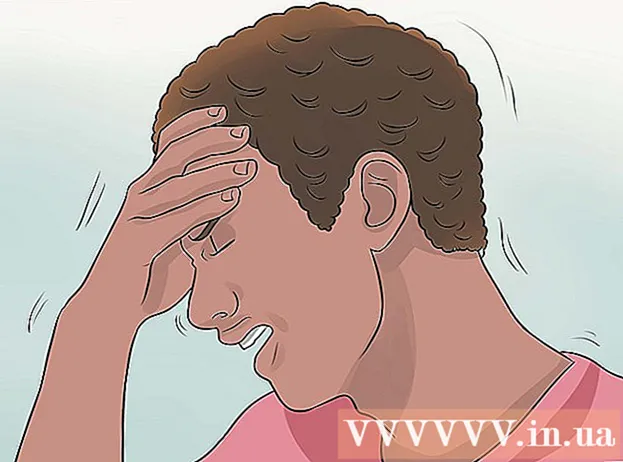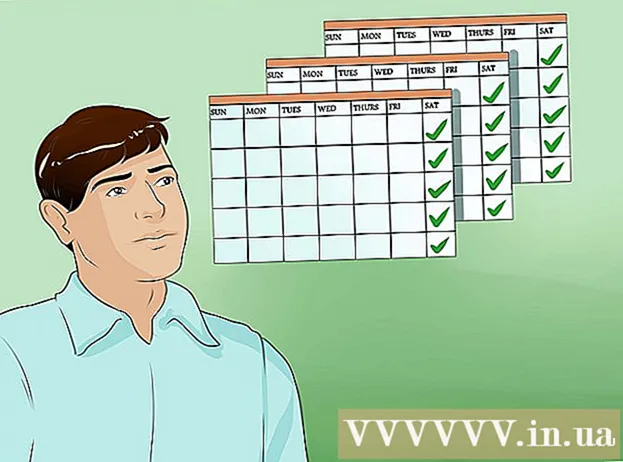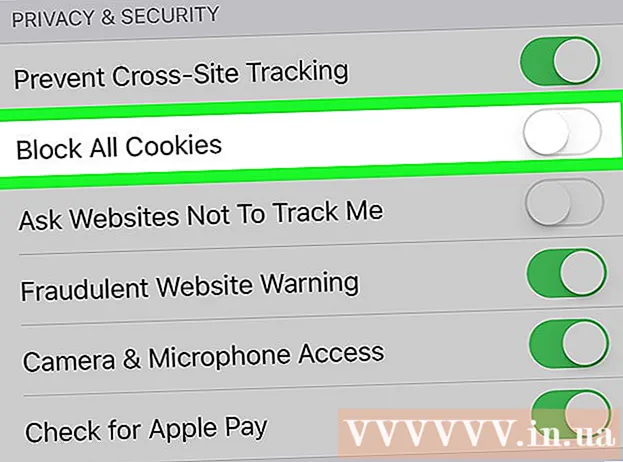著者:
Joan Hall
作成日:
2 2月 2021
更新日:
1 J 2024

 2 Photoshopで画像を開きます。 変更した画像を上書きしないでください。間違いが発生した場合(またはすべてをやり直したい場合)に画像に戻ることができます。
2 Photoshopで画像を開きます。 変更した画像を上書きしないでください。間違いが発生した場合(またはすべてをやり直したい場合)に画像に戻ることができます。  3 最初の画像を開きます。 ほくろ、しわ、えくぼ、傷跡など、特定の顔の固有の特徴をすべてキャプチャするようにしてください。ペンの半径に少なくとも5ピクセル以上(画質によって異なります)を使用して、エッジを滑らかにします。次を使用できます。
3 最初の画像を開きます。 ほくろ、しわ、えくぼ、傷跡など、特定の顔の固有の特徴をすべてキャプチャするようにしてください。ペンの半径に少なくとも5ピクセル以上(画質によって異なります)を使用して、エッジを滑らかにします。次を使用できます。 - なげなわツール
- ペンツール
 4 より良い制御のためにペンツールを使用してください。 ペンツールを使用することをお勧めします。このツールではアンカーポイントを使用できるため、ポイントをクリックし、Ctrlキーを押しながら新しい位置に移動することで選択を変更できます。
4 より良い制御のためにペンツールを使用してください。 ペンツールを使用することをお勧めします。このツールではアンカーポイントを使用できるため、ポイントをクリックし、Ctrlキーを押しながら新しい位置に移動することで選択を変更できます。 - アンカーポイントを設定した後、右クリックしてドロップダウンメニューから「選択を行う」を選択します。
- ペンの半径を画質に応じて5ピクセル以上に設定し、[OK]をクリックします。
 5 選択範囲をコピーします。 キーボードのCtrl + Cを押すか、メニューから[編集]> [コピー]をクリックして、選択範囲をコピーします。
5 選択範囲をコピーします。 キーボードのCtrl + Cを押すか、メニューから[編集]> [コピー]をクリックして、選択範囲をコピーします。  6 入れる。 別の画像に写っている場合は、2人目の人がいるドキュメントを選択します。
6 入れる。 別の画像に写っている場合は、2人目の人がいるドキュメントを選択します。 - [レイヤー]> [新規]> [レイヤー]を選択してCTRL + Vを押すか、[編集]> [貼り付け]を選択して選択範囲を2番目の面に貼り付けることにより、新しいレイヤーを作成します。
 7 コピーした面を2番目の面の上に置きます。 二人目の体や頭の大きさによっては、大きさの調整が必要になる場合があります。選択したレイヤーで、[編集]> [自由変形]を使用するか、Ctrl + Tを押して、最初の人のサイズを変更または配置します。
7 コピーした面を2番目の面の上に置きます。 二人目の体や頭の大きさによっては、大きさの調整が必要になる場合があります。選択したレイヤーで、[編集]> [自由変形]を使用するか、Ctrl + Tを押して、最初の人のサイズを変更または配置します。  8 2番目の顔色に一致するように最初の人の色を変更します。 このステップでは、色相/彩度を変更する必要があります。別の設定を試してください。 [画像]> [調整]> [色相/彩度]をクリックできます。
8 2番目の顔色に一致するように最初の人の色を変更します。 このステップでは、色相/彩度を変更する必要があります。別の設定を試してください。 [画像]> [調整]> [色相/彩度]をクリックできます。 - これを行う安全な方法は、[レイヤー]> [新しい調整レイヤー]をクリックして色相/彩度を変更することにより、調整レイヤーを作成することです。前のレイヤーのチェックボックスをオンにして、クリッピングマスクを作成します。
- 適切なフィールドに値を入力するか、スライダーを使用してパラメーターを変更します。
 9 明るさを調整します。 顔色を変えるのと同じメニューを使用してください。
9 明るさを調整します。 顔色を変えるのと同じメニューを使用してください。  10 あなたの進行状況を確認。 Photoshopには、顔の交換に役立つツールが他にもたくさんありますが、今のところ、それらは必要ないかもしれません。最初の人に取り組んだ結果に満足している場合は、2番目の人にも同じことを行います。
10 あなたの進行状況を確認。 Photoshopには、顔の交換に役立つツールが他にもたくさんありますが、今のところ、それらは必要ないかもしれません。最初の人に取り組んだ結果に満足している場合は、2番目の人にも同じことを行います。